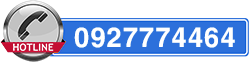Cài đặt email POP3, IMAP trên Microsoft Outlook với bảo mật SSL
Để cài đặt địa chỉ email theo tên miền trong Microsoft Outlook 2007 & sử dụng kết nối SSL, giúp bảo mật trong quá trình gửi nhận email, bạn làm theo các bước sau:
1. Trong Microsoft Outlook, chọn menu Tools > Account Settings > Chọn New... để thêm tài khoản email mới.
2. Trong cửa sổ Auto Account Setup, chọn Manually configure server settings or additional server types > Bấm Next

3. Chọn Internet Email > Bấm Next

4. Trong cửa sổ Internet E-mail settings:
- Your Name: Nhập tên của bạn, hoặc tên mà bạn muốn người nhận email nhìn thấy được gửi từ đâu
- E-mail Address: nhập địa chỉ email của bạn
- Account Type: chọn POP3 hoặc IMAP tùy theo nhu cầu sử dụng
- Incoming & Outgoing mail server: bạn nhập chuỗi mail.your-domain.com
- Username: nhập địa chỉ email của bạn
- Password: nhập mật khẩu tương ứng của địa chỉ email bạn đang cài đặt

5. Tiếp tục bấm nút More Settings... > Trong cửa sổ mở ra, chọn tab Outgoing Server > Đánh dấu chọn vào mục My outgoing server (SMTP) requires authentication

6. Tiếp tục chọn tab Advanced.
- Đánh dấu chọn vào mục This server requires an encrypted connection (SSL)
- Trong ô Incoming server, nếu là POP3 thì bạn nhập số 995, nếu là IMAP thì bạn nhập số 993
- Trong ô Outgoing server, bạn nhập số 587
- Phần Use the following type of encrypted connection, chọn SSL.
.jpg)
7. Bấm OK bên dưới để đóng cửa sổ. Tiếp tục bấm Next để Outlook lưu lại thông tin.
Bây giờ, bạn đã có thể gửi nhận email an toàn & bảo mật bằng giao thức mã hóa SSL.